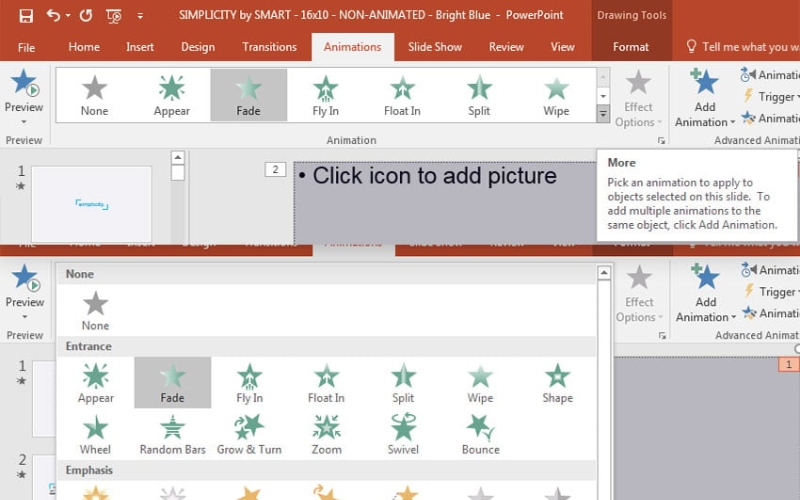Khi dùng Powerpoint chắc hẳn bạn đều muốn sử dụng các hiệu ứng động để giúp bài thuyết trình của mình trở nên sinh động và thu hút người xem hơn. Các hiệu ứng động đó chính là các thẻ Animations trong PowerPoint. Để tìm hiểu chi tiết về cách dùng các thẻ Animations hãy tham khảo qua bài viết sau của Tin học Ngoại ngữ Thăng Long nhé!
Tác dụng của thẻ Animations trong PowerPoint
Thẻ Animations trong PowerPoint dùng để thêm hiệu ứng động cho các đối tượng trên trang chiếu. Các hiệu ứng này có thể giúp thu hút sự chú ý của người xem, làm cho bài thuyết trình của bạn trở nên sinh động và hấp dẫn hơn.
Phân loại các thẻ Animations trong PowerPoint
Thẻ Animations trong PowerPoint cung cấp một loạt các hiệu ứng động khác nhau, được chia thành bốn nhóm chính:
- Entrance animations: Hiệu ứng xuất hiện, giúp các đối tượng xuất hiện trên trang chiếu theo một cách bắt mắt.
- Emphasis animations: Hiệu ứng nhấn mạnh, giúp làm nổi bật các đối tượng trên trang chiếu.
- Exit animations: Hiệu ứng thoát, giúp các đối tượng biến mất khỏi trang chiếu một cách ấn tượng.
- Motion paths animations: Hiệu ứng chuyển động theo một quỹ đạo, giúp các đối tượng di chuyển trên trang chiếu một cách uyển chuyển.
Xem thêm: Cách vẽ bằng phần mềm paint cực chi tiết cho người chưa biết gì
Entrance animations
Hiệu ứng xuất hiện được sử dụng để làm cho các đối tượng xuất hiện trên trang chiếu theo một cách bắt mắt. Một số hiệu ứng xuất hiện phổ biến bao gồm:
- Appear: Đối tượng xuất hiện dần dần từ một điểm trong trang chiếu.
- Fly in: Đối tượng xuất hiện từ một hướng nhất định, chẳng hạn như từ trên, dưới, trái hoặc phải.
- Zoom in: Đối tượng xuất hiện bằng cách phóng to.
- Bounce: Đối tượng xuất hiện bằng cách nảy lên.
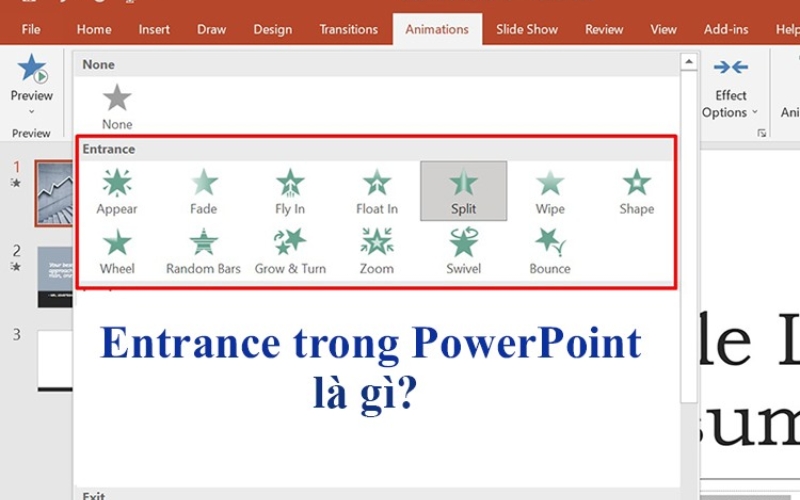
Emphasis animations
Hiệu ứng nhấn mạnh được sử dụng để làm nổi bật các đối tượng trên trang chiếu. Một số hiệu ứng nhấn mạnh phổ biến bao gồm:
- Fade in: Đối tượng mờ dần vào trang chiếu.
- Grow/Shrink: Đối tượng phóng to hoặc thu nhỏ.
- Spin: Đối tượng quay tròn.
- Wiggle: Đối tượng rung lắc nhẹ.
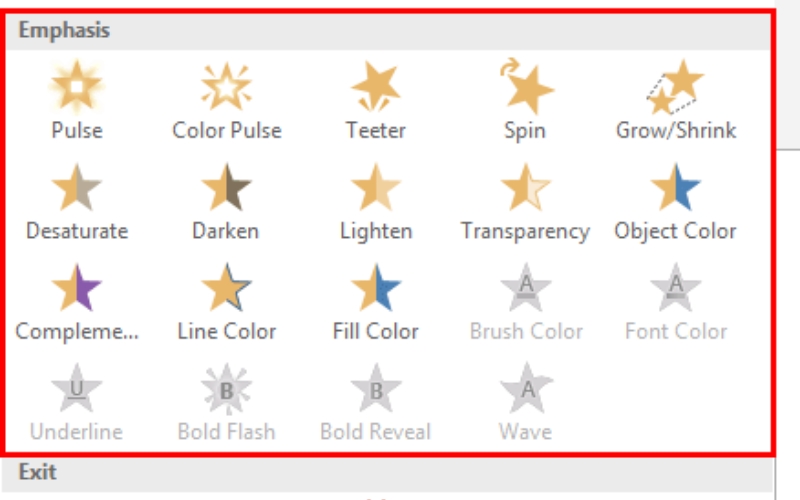
Exit animations
Hiệu ứng thoát được sử dụng để làm cho các đối tượng biến mất khỏi trang chiếu một cách ấn tượng. Một số hiệu ứng thoát phổ biến bao gồm:
- Fade out: Đối tượng mờ dần khỏi trang chiếu.
- Fly out: Đối tượng biến mất theo một hướng nhất định, chẳng hạn như từ trên, dưới, trái hoặc phải.
- Zoom out: Đối tượng biến mất bằng cách thu nhỏ.
- Bounce: Đối tượng biến mất bằng cách nảy xuống.
Xem thêm: Hướng dẫn cách vẽ cái bàn cực dễ, cực nhanh
Motion paths animations
Hiệu ứng chuyển động theo quỹ đạo được sử dụng để làm cho các đối tượng di chuyển trên trang chiếu một cách uyển chuyển. Một số hiệu ứng chuyển động theo quỹ đạo phổ biến bao gồm:
- Follow path: Đối tượng di chuyển theo một đường cong hoặc hình dạng nhất định.
- Clockwise/counterclockwise: Đối tượng di chuyển theo chiều kim đồng hồ hoặc ngược chiều kim đồng hồ.
- Bounce: Đối tượng di chuyển theo một quỹ đạo hình chữ S.
- Wave: Đối tượng di chuyển theo một quỹ đạo hình sóng.
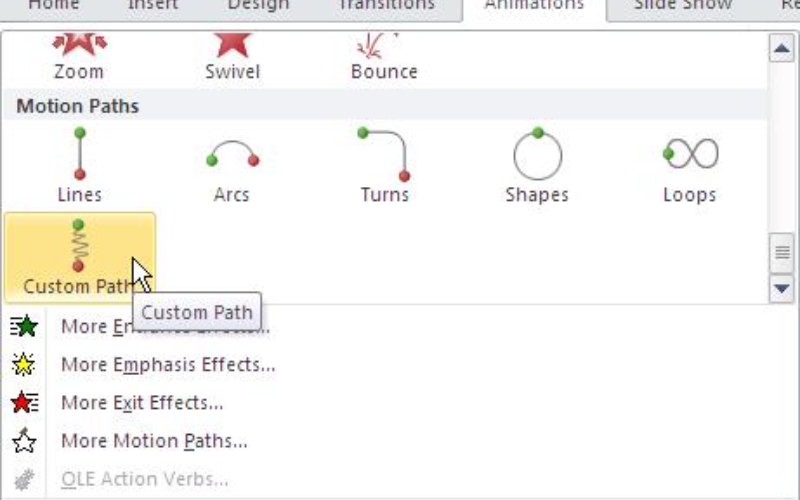
Cách sử dụng hiệu ứng động
Để thêm hiệu ứng động cho một đối tượng, bạn hãy chọn đối tượng đó, sau đó bấm vào tab Animations. Trong nhóm Animation, hãy chọn hiệu ứng động mà bạn muốn sử dụng. Bạn cũng có thể chỉnh sửa các cài đặt của hiệu ứng, chẳng hạn như thời gian phát, hướng di chuyển, v.v.
Để xem trước hiệu ứng động, bạn hãy bấm vào nút Preview.
Xem thêm: Cách gõ tiếng Việt thông dụng nhất hiện nay
Một số lưu ý khi sử dụng hiệu ứng động
Hiệu ứng động có thể giúp bài thuyết trình PowerPoint của bạn trở nên sinh động và hấp dẫn hơn. Tuy nhiên, nếu sử dụng hiệu ứng động không hợp lý, nó có thể gây rối mắt và khó theo dõi bài thuyết trình. Dưới đây là một số lưu ý khi sử dụng hiệu ứng động:
- Không nên sử dụng quá nhiều hiệu ứng động trong một bài thuyết trình. Điều này có thể khiến bài thuyết trình trở nên rối mắt và khó theo dõi. Bạn chỉ nên sử dụng hiệu ứng động cho các đối tượng quan trọng hoặc các thông tin cần nhấn mạnh.
- Nên sử dụng hiệu ứng động để làm nổi bật các thông tin quan trọng. Ví dụ, bạn có thể sử dụng hiệu ứng xuất hiện để làm cho tiêu đề bài thuyết trình của bạn xuất hiện một cách nổi bật. Bạn có thể sử dụng hiệu ứng nhấn mạnh để làm nổi bật các số liệu thống kê quan trọng.
- Chọn hiệu ứng động phù hợp với nội dung của trang chiếu. Ví dụ, nếu trang chiếu của bạn có nội dung nghiêm túc, bạn nên chọn các hiệu ứng động đơn giản và tinh tế. Nếu trang chiếu của bạn có nội dung vui nhộn, bạn có thể chọn các hiệu ứng động sinh động và bắt mắt hơn.
- Kiểm tra kỹ hiệu ứng động trước khi thuyết trình. Hãy đảm bảo rằng hiệu ứng động hoạt động chính xác và phù hợp với nội dung của bài thuyết trình.
Dưới đây là một số ví dụ về cách sử dụng hiệu ứng động hiệu quả:
- Sử dụng hiệu ứng xuất hiện để làm cho tiêu đề bài thuyết trình của bạn xuất hiện một cách nổi bật.
- Sử dụng hiệu ứng nhấn mạnh để làm nổi bật các số liệu thống kê quan trọng.
- Sử dụng hiệu ứng thoát để tạo hiệu ứng bất ngờ hoặc gây ấn tượng.
- Sử dụng hiệu ứng chuyển động theo quỹ đạo để tạo hiệu ứng chuyển động độc đáo cho các đối tượng.
Sử dụng hiệu ứng động một cách hợp lý sẽ giúp bạn tạo ra những bài thuyết trình PowerPoint hấp dẫn và thu hút người xem.
Chúng tôi vừa chia sẽ đến bạn kiến thức về các thẻ animations trong PowerPoint. Hy vọng qua những thông tin trên bạn đã biết cách sử dụng các thẻ animations cho hợp lý làm cho bài thuyết trình của bạn trở nên sinh động và thu hút người xem hơn.